Los filtros de realidad aumentada creados por Spark AR o Lens Studio tienen una gran relevancia en estos momentos. Miles de personas ya están aprovechando estas plataformas para crear experiencias. Luego de pasar semanas experimentando, muchos creadores quieren evolucionar sus trabajos y terminan agregando más temas visuales. Eso es positivo pero no necesariamente correcto. La realidad aumentada no se limita solo a temas visuales, sino en aumentar o transformar otros sentidos como el oído. Te enseñaré en este tutorial de Spark AR cómo cambiar voz.
Primero vamos a generar un filtro simple…Haremos un filtro poniendo una tv (2d) en la cabeza y colocando una capa “blanco y negro”. Luego haremos los cambios de voz y sus respectivas distorsiones como Lo-fi, Bit Crusher, Reverb.
Filtro TV Head
Este es un filtro simple, sin mucha pretensión. Existe diferentes maneras para conseguir este resultado, y una de ella es hacerlo de esta manera. Igual dejo este archivo trabajado en Patreon.
- Vamos hacer clic en add assets y elegimos plane.
- Luego agregamos un nuevo material
- Cambiamos el shader type de standard a “face paint”
- Elegimos “color” para mantener el efecto de blanco y negro. Para ello seleccionamos el color “blanco”.
- Ahora agregaremos el face tracker y luego agregamos “plane”.
- Ahora le creamos un nuevo material, dentro de dicho material agregaremos la textura de TV PNG.
- Vamos al material llamado TV y entramos a la propiedad “advanced render options”. y desmarcamos el User Depth Test.
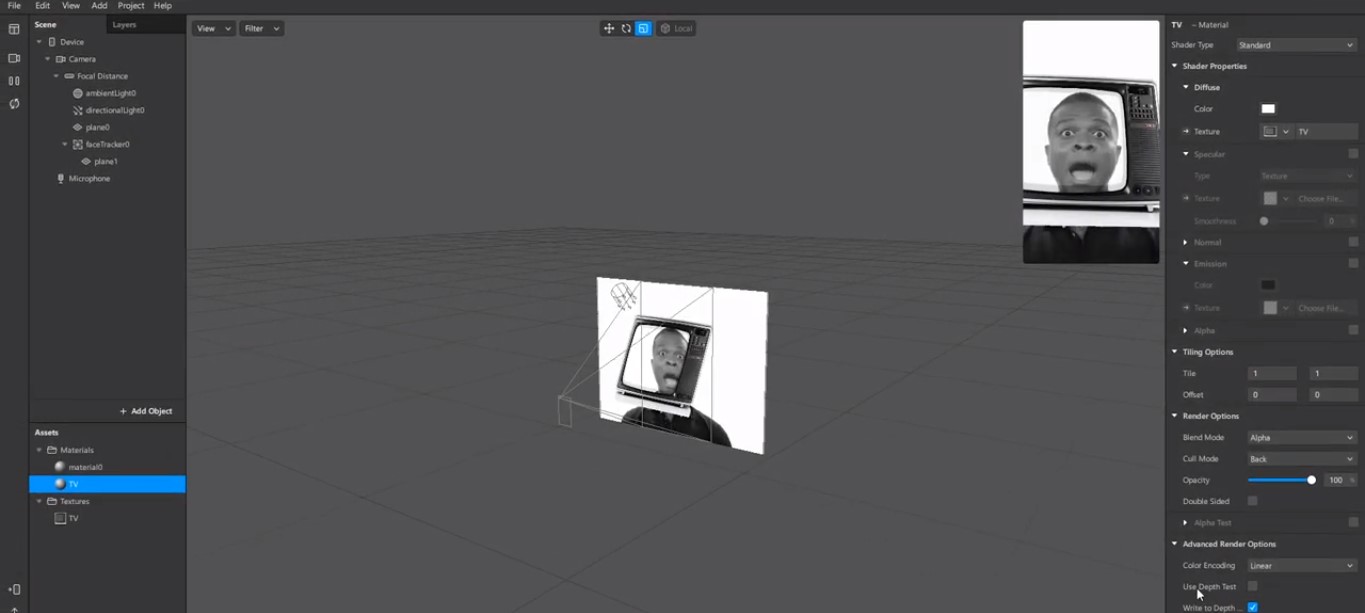
Spark AR cambiar voz | Lo-Fi
Vamos a trabajar con el cambio de voz. Para ello necesitamos utilizar un SPEAKER. Lo agregamos dentro de la escena. Se puede crear en cualquier jerarquía, pero yo prefiero separarlo y que esté de manera independiente.
Ahora ya tenemos los dos elementos necesarios, micrófono y speaker.
Quiero que mi efecto de TV tengo un toque de antigüedad. De tener mal audio, por ello usamos el bit crusher. El bit crusher puede generar un efecto lo-fi (es decir, baja calidad). Trabaja directamente con sample rate y bits.
Hacemos un cambio: bajamos el sample rate de 16,000 a 7,000 y los bits bajamos de 9 a 6.
Ahora para efectos del tutorial agregaremos un elemento interactivo que podamos manejar: Como apagar o encender el cambio de voz. Agregamos el “screen tap” y luego conectaremos “tap” con el bypass del bit crusher.
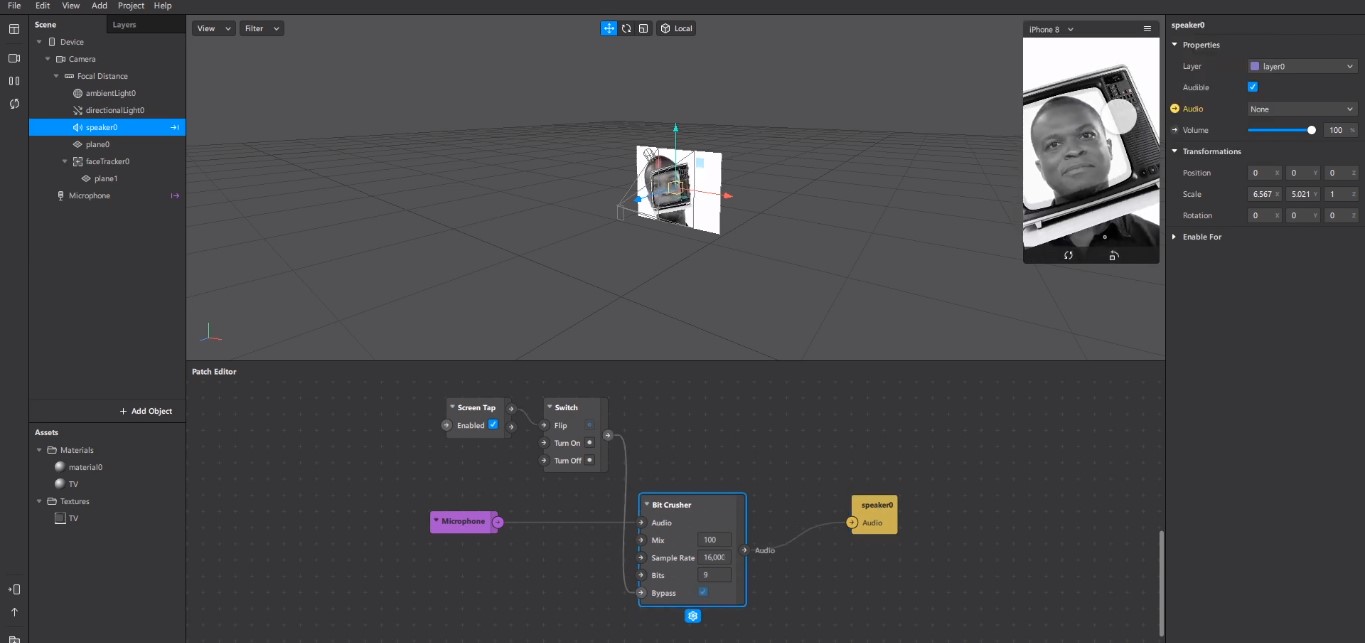
Spark AR cambiar voz | Pitch Shifter
Ahora vamos hacer agudizar el tono de voz. Para ello quitamos el bit crusher; y agregaremos el Pitch Shifter que sirve para estos casos. Lo conectamos todo.
También conectaremos el screen tap con el bypass del pitch shifter para efectos del tutorial. Recuerda que esto no es necesario para tu efecto final.
En la opción semi colocaremos el número 8, es decir, a mayor rango más agudo será el tono. Ahora para tener un cambio visual acorde a la voz chillona, vamos a cambiar el color del plano principal. de blanco a amarillo.
Si queremos hacer un tono más profundo, grave / terrorífico, debemos manipular la información del Pitch Shifter. En este caso específico vamos a cambiar el dato de semi y colocamos el número -8.
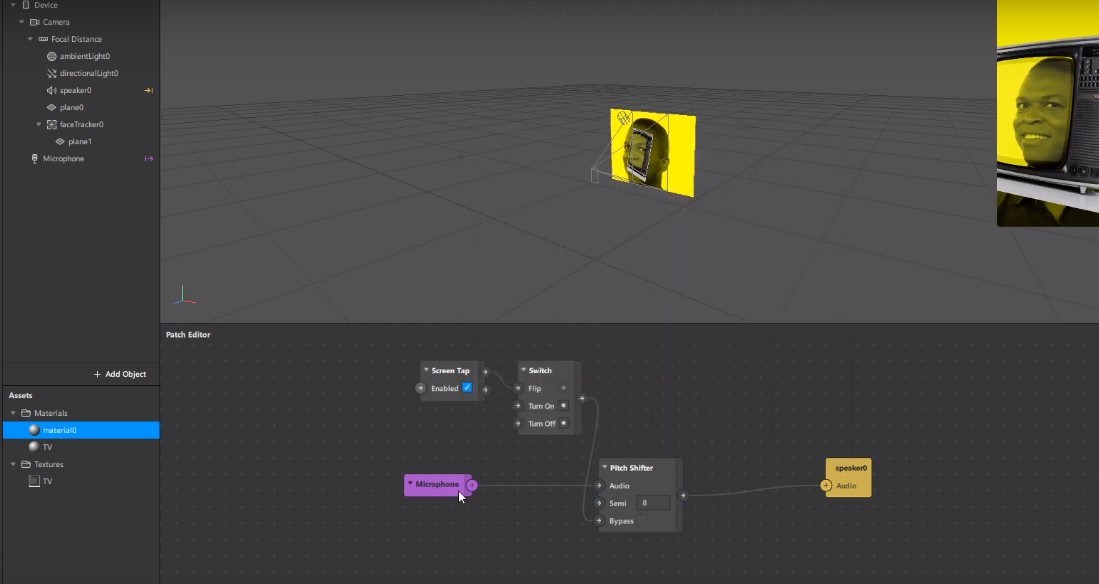
Spark AR cambiar voz | Reverb
Vamos con el último efecto de voz que explicaré. Agregaremos eco a la voz. Simularemos como si estuviéramos en un lugar amplio y vacío. Claro eso es una y de varias opciones de cambio de voz. Existen otros como el delay, pero eso te lo dejo a tu cuenta 😉
Para hacer eso elegimos “reverb”. Lo conectaremos ; y también conectaremos el screen tap para el tutorial. Ahora para lograr el efecto deseado vamos a cambiar el room size de 50 a 100; y claro hacemos algunos cambios y otras opciones.
Cambiamos también el color de la textura del plano principal. Si te das cuenta el uso del color y el sonido genera una atmósfera peculiar.
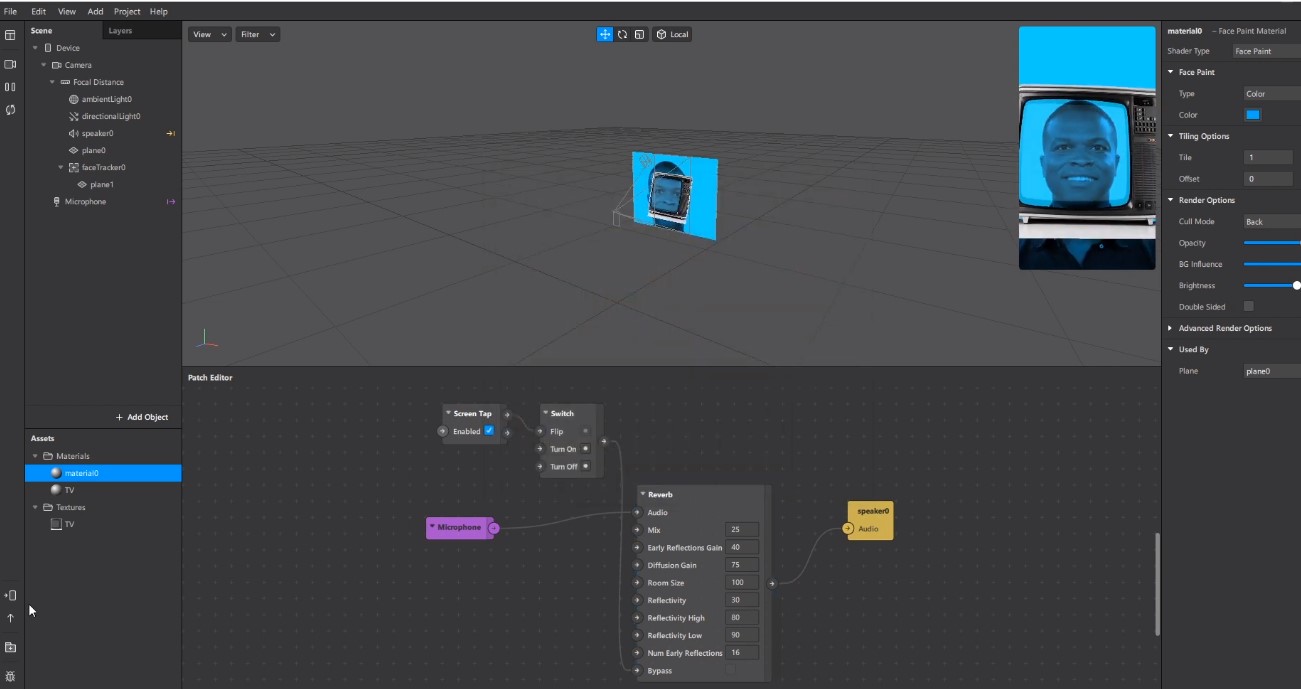
Consigue los archivos via patreon
Los archivos de los tutoriales los suelo subir a Patreon. De esta manera me ayudan a crecer y hacer rentable mi proyecto, además de comprar nuevos elementos para mejorar los contenido. Si consideras apoyarme, únete a Patreon.



